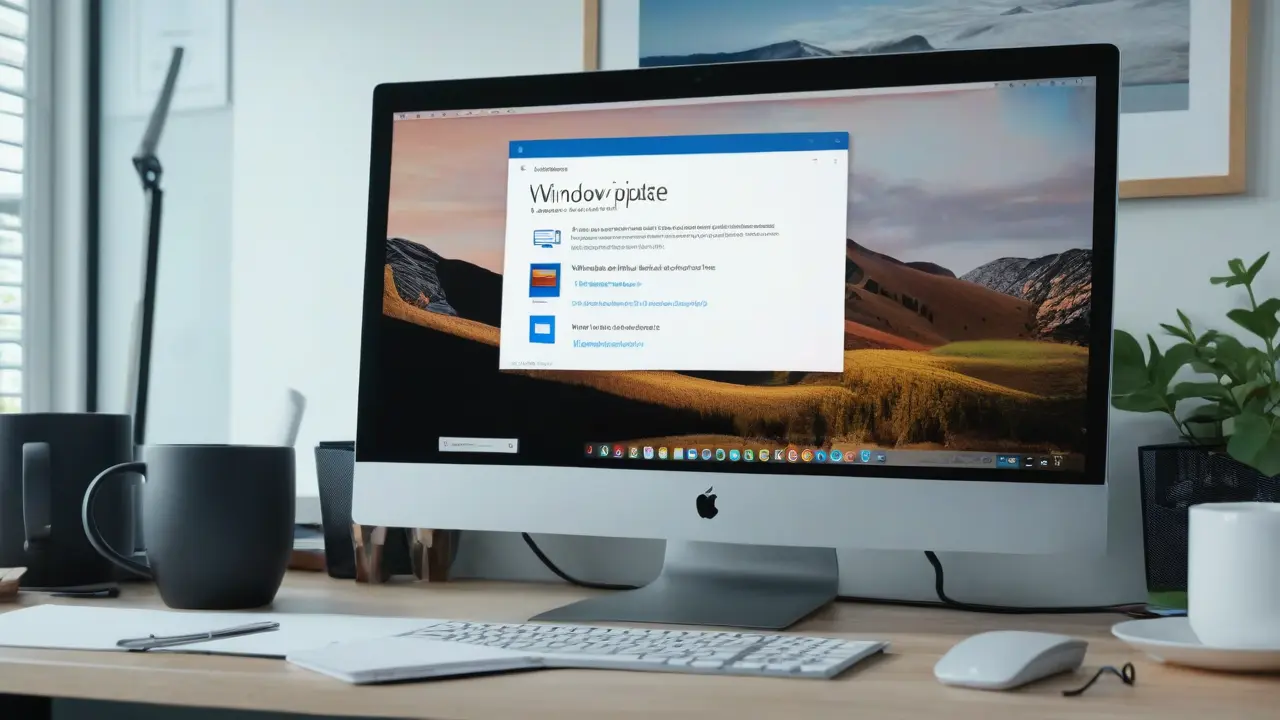Al iniciar juegos o programas en Windows 11, Windows 10 y otras versiones del sistema, algunos usuarios se encuentran con errores relacionados con el archivo msvcrt.dll. Con menos frecuencia, el mensaje es «No se puede continuar la ejecución del código porque el sistema no encontró msvcrt.dll», con mayor frecuencia, «No se encontró el punto de entrada de procedimiento en la biblioteca DLL msvcrt.dll».
En esta guía se explica en detalle cómo solucionar los errores de msvcrt.dll y corregir los errores de este archivo si es necesario.
Solucionar errores de mscvrt.dll cuando falta este archivo
El archivo msvcrt.dll es un archivo ejecutable DLL de la biblioteca estándar C para Windows, y de forma predeterminada está presente en el sistema en todas las versiones del sistema de los últimos dos decenios. La ubicación estándar del archivo es:
- C:WindowsSystem32 — aquí se encuentra la versión de 64 bits de esta biblioteca en sistemas de 64 bits y la versión de 32 bits en Windows x86 (de 32 bits).
- C:WindowsSysWOW64 — aquí se encuentra la versión de 32 bits del archivo msvcrt.dll en Windows de 64 bits.

El primer y principal método para resolver el problema «No se puede continuar la ejecución del código porque el sistema no encontró msvcrt.dll» cuando falta este archivo u otros errores relacionados con él es restaurarlo, sin necesidad de descargar el archivo de sitios web externos. Los pasos serán los siguientes:
- Ejecuta la línea de comandos como administrador.
Los archivos DLL, incluido el que se examina hoy, generalmente contienen diversas funciones para su uso en otras aplicaciones — procedimientos. Si una aplicación intenta llamar a algún procedimiento de un archivo DLL pero no lo encuentra, recibirá el mensaje de error que se está considerando.
Por qué esto puede ocurrir en relación con el archivo msvcrt.dll:
- El archivo msvcrt.dll se actualiza a medida que se actualiza el sistema operativo y tiene un conjunto diferente de funciones según su versión. En una versión antigua del sistema sin actualizaciones actualizadas, el error puede deberse precisamente a una versión antigua de esta DLL. Una forma rápida de resolverlo es instalar las actualizaciones de Windows.
- En algunos casos, puede ocurrir que algún programa de terceros, al instalarse, haya reemplazado el msvcrt.dll del sistema por una versión más antigua.
En mi caso, cuando me encontré con este problema, probé varios métodos para solucionar la situación. Primero, utilicé el comando sfc /scannow, como se describe en la primera parte de las instrucciones, para intentar restaurar los archivos del sistema.
Luego, pensé que podría ser un problema con las bibliotecas Microsoft Visual C++ Redistributable. A veces, cuando faltan estas bibliotecas, las aplicaciones pueden acceder a la biblioteca msvcrt.dll heredada y no encontrar las funciones que necesitan. Así que instalé las últimas versiones de Microsoft Visual C++ Redistributable desde el sitio web oficial. Te recomiendo que instales dos versiones: 2013 y 2015-2022, ya que no son intercambiables. Es importante mencionar que, para Windows de 64 bits, debes instalar tanto las versiones x64 como x86 (32 bits), ya que algunos programas requieren bibliotecas de 32 bits incluso en sistemas de 64 bits.
En algunos casos, el problema puede estar en la propia aplicación que estás intentando ejecutar, especialmente si se trata de un programa poco conocido desarrollado por un entusiasta.
Aunque es posible copiar una versión más reciente de msvcrt.dll desde un ordenador con Windows 11 o Windows 10, no lo recomiendo. Este método podría provocar fallos en el sistema. Si decides hacerlo, te sugiero que utilices un LiveCD para ejecutar las acciones, ya que de lo contrario, el archivo estará ocupado por procesos del sistema y necesitarás modificar los permisos de acceso.
Espero que alguno de los métodos sugeridos te haya ayudado a entender y solucionar los errores relacionados con este archivo.